Операційна система Windows 10 іноді створює незручності своїми оновленнями. Вона випускає оновлення, які можуть спричиняти проблеми, і відмовитися від їх встановлення, на жаль, неможливо. Користувачі можуть лише відкласти цей процес. Згодом Windows 10 автоматично встановить оновлення та перезавантажить комп’ютер. Деякі програми також можуть перезапускати систему для завершення інсталяції. Хоча деякі з них дозволяють вибрати час перезавантаження, інші роблять це без попередження. Таким чином, комп’ютер може вимкнутися або перезапуститися як з вашого дозволу, так і без нього. Коли це відбувається несподівано, це викликає роздратування, особливо коли втрачається важлива робота через раптове вимкнення або перезапуск. Щоб запобігти таким ситуаціям, існує безкоштовна утиліта під назвою ShutdownBlocker, яка блокує вимкнення та перезавантаження Windows, незалежно від того, хто ініціює ці процеси – сама система чи певна програма.
Запобігання вимкненню
ShutdownBlocker є портативною програмою, тому не потребує встановлення. Просто розпакуйте завантажений архів і запустіть виконуваний файл (EXE). Після запуску утиліта автоматично блокує вимкнення та перезавантаження комп’ютера. Коли блокування активоване, кнопка “Заблокувати” стає неактивною.
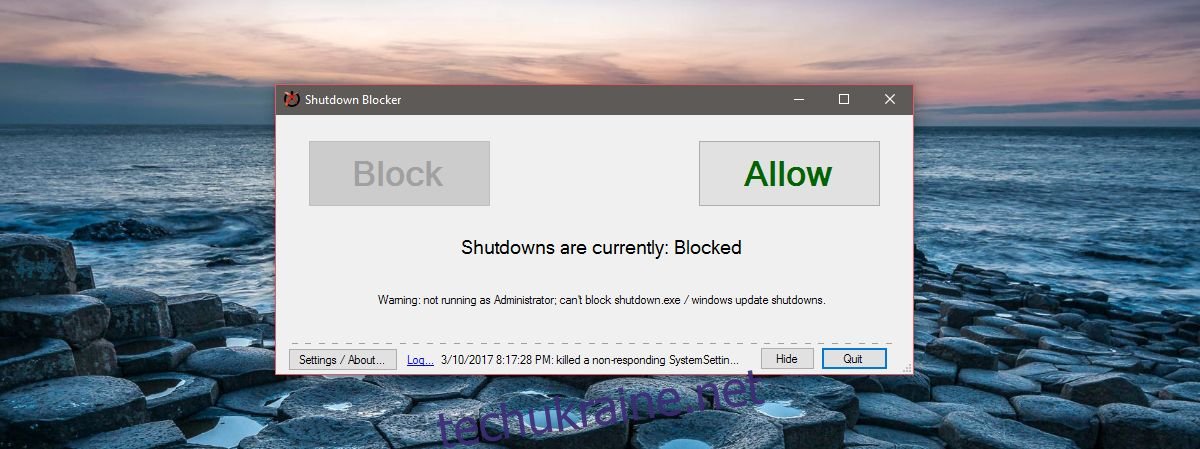
Після блокування вимкнення та перезавантаження програму можна згорнути в системний трей. Вона працюватиме у фоновому режимі, запобігаючи несанкціонованому завершенню роботи Windows. ShutdownBlocker також блокує спроби вимкнення, ініційовані самим користувачем.
Зняття блокування вимкнення
Щоб зняти блокування, відкрийте вікно ShutdownBlocker і натисніть кнопку “Дозволити”. Після цього кнопка “Дозволити” стане неактивною. Щоб знову заблокувати вимкнення, потрібно знову натиснути кнопку “Заблокувати”.
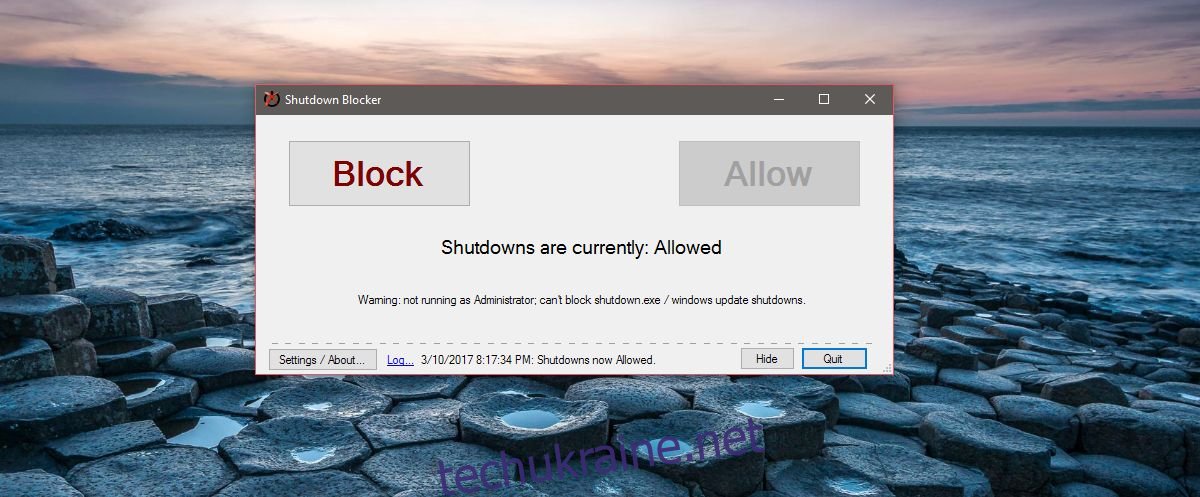
ShutdownBlocker відображає значок у системному треї, через який також можна керувати блокуванням. Крім того, з контекстного меню цього значка можна примусово вимкнути або перезапустити комп’ютер.

ShutdownBlocker ефективно блокує більшість спроб вимкнення та перезапуску системи, в тому числі ті, що ініціюються користувачем. Ця програма особливо корисна, коли ви завантажуєте великі обсяги даних і хочете запобігти автоматичному перезавантаженню системи через оновлення Windows. Щоб налаштувати автоматичний запуск і блокування вимкнення при кожному завантаженні системи, натисніть кнопку “Налаштування/Про програму” у лівому нижньому куті вікна ShutdownBlocker.
Активуйте опцію “Почати з Windows”, щоб програма запускалася автоматично під час завантаження системи. Також ви можете приховати значок програми в системному треї та додати її ярлик до меню “Пуск”.
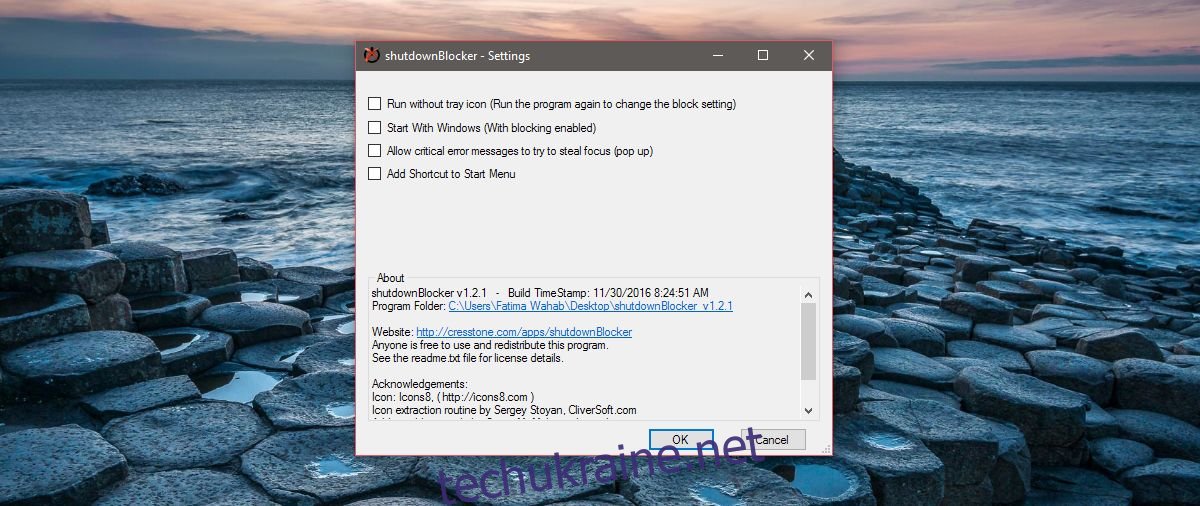
ShutdownBlocker здатний заблокувати більшість, але не всі спроби вимкнення. Розробник програми визнає, що існують деякі процеси, які можуть обійти блокування та вимкнути або перезапустити Windows. Однак такі процеси рідко трапляються у звичайних користувачів. Якщо ваша мета – захистити комп’ютер від випадкового завершення роботи через Windows або інші програми, ShutdownBlocker чудово впорається з цим завданням.